クライアントプロファイリング
目的
クライアントプロファイリングを使用すると、管理者はワイヤレスローカルエリアネットワーク(WLAN)に接続されたデバイスの詳細を表示できます。この記事では、関連する統計情報を有効にして表示する方法を確認します。
このドキュメントの用語に慣れていない場合は、Cisco Business:新用語一覧。
該当するデバイス |ファームウェアのバージョン
- 140AC(データシート) | 10.0.1.0 (最新版をダウンロード)
- 145AC(データシート) | 10.0.1.0 (最新版をダウンロード)
- 240AC(データシート) | 10.0.1.0 (最新のダウンロード)
CBWクライアントプロファイリングについて知っておくべきことは何ですか。
ネットワークに接続すると、デバイスはクライアントプロファイリング情報を交換します。デフォルトでは、クライアント・プロファイルは無効になっています。この情報には、次のものが含まれます。
-
ホスト名:またはデバイスの名前
-
オペレーティングシステム – デバイスのコアソフトウェア
-
OSバージョン – 該当するソフトウェアのイテレーション
これらのクライアントに関する統計情報には、使用されるデータ量とスループットが含まれます。
クライアントプロファイリングを使用する理由
クライアントプロファイルのトラッキングにより、ワイヤレスローカルエリアネットワークの制御が強化されます。または、別の機能として使用することもできます。たとえば、ビジネスのミッションクリティカルなデータを伝送しないアプリケーションスロットリングデバイスタイプを使用します。
有効にすると、ネットワークのクライアントの詳細がWeb UIの[Monitoring]セクションに表示されます。
アプリケーション・プロファイリングの構成
初級ヘルプ
この切り替えセクションでは、初心者のヒントを紹介します。
ログイン
プライマリAPのWebユーザインターフェイス(UI)にログインします。これを行うには、Webブラウザを開き、https://ciscobusiness.cisco.comと入力します。続行する前に警告が表示されることがあります。クレデンシャルを入力します。プライマリAPにアクセスするには、Webブラウザにhttps://[ipaddress](プライマリAPの)と入力します。
ツールのヒント
ユーザインターフェイスのフィールドに関する質問がある場合は、次のようなヒントを確認してください。 ![]()
メインメニューの展開アイコンを見つけるのに問題がありますか?
画面左側のメニューに移動します。メニューボタンが表示されない場合は、このアイコンをクリックしてサイドバーメニューを開きます。
シスコビジネスアプリケーション
これらのデバイスには、Webユーザインターフェイスと一部の管理機能を共有するコンパニオンアプリケーションがあります。Webユーザーインターフェイスのすべての機能がアプリで使用できるわけではありません。
よく寄せられる質問(FAQ)
まだ未回答の質問がある場合は、よく寄せられる質問(FAQ)のドキュメントを確認してください。FAQ
手順 1
プライマリアクセスポイントにログインします。
手順 2
メニューボタンが表示されていない場合は、画面の左側にあるメニューに移動します 
手順 3
デバイスにサインインすると、デフォルトで[Monitoring Menu]がロードされます。代わりに[ワイヤレス設定]をクリックする必要があります。
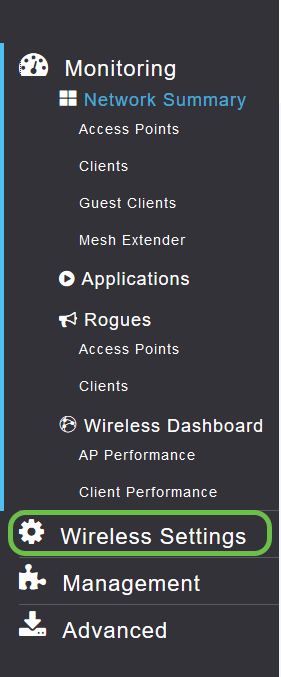
以下は、[ワイヤレス設定(Wireless Settings)]リンクをクリックしたときに表示される内容と似ています。
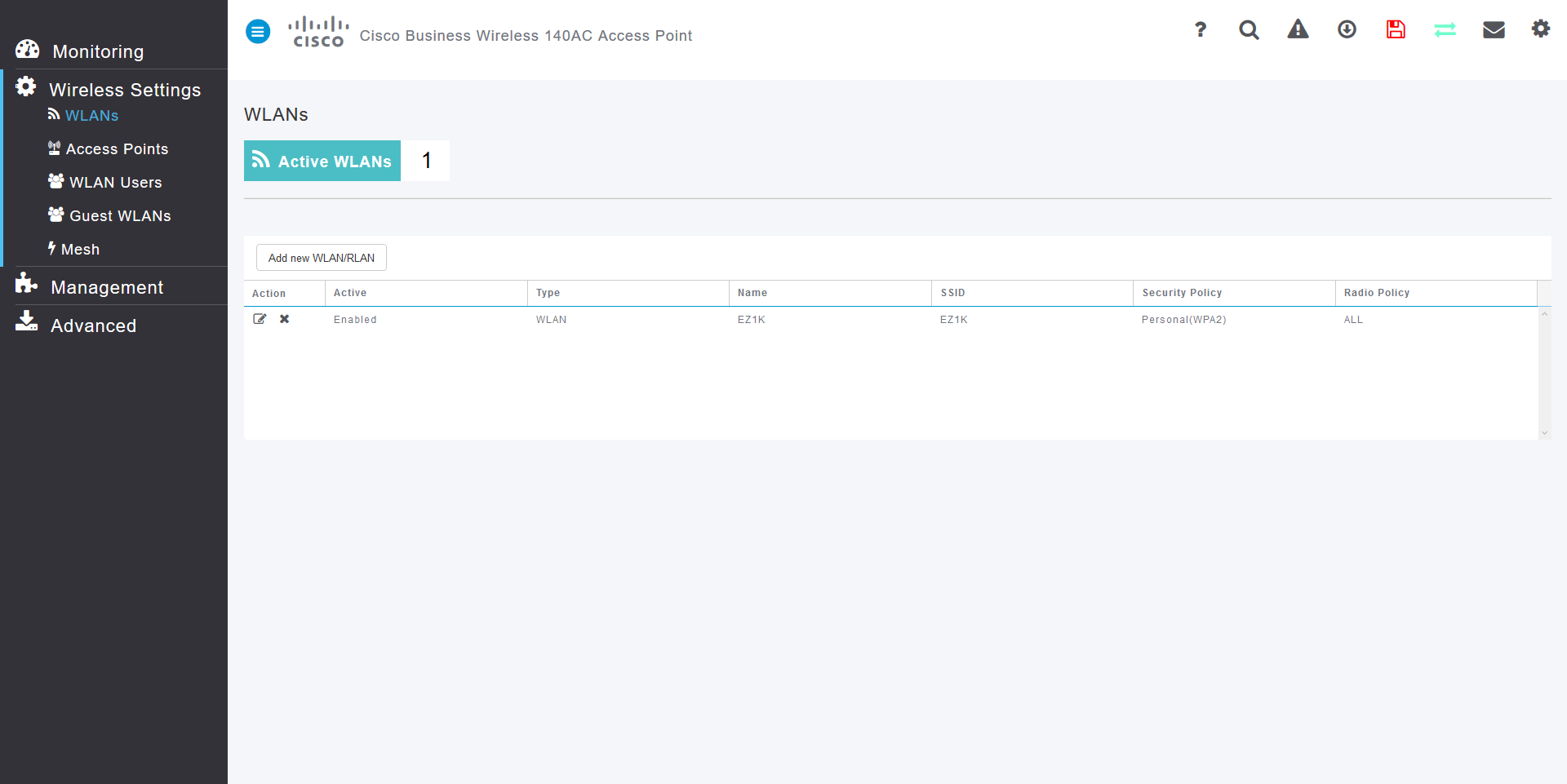
手順 4
アプリケーションを有効にするワイヤレスローカルエリアネットワークの左側にある編集アイコンをクリックします。
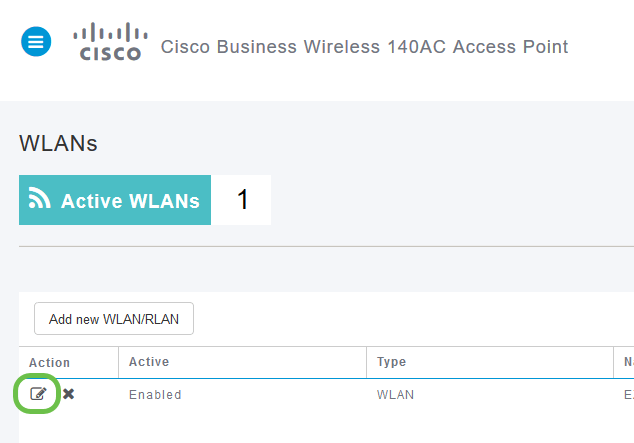
次のようなポップアップメニューが表示されます。
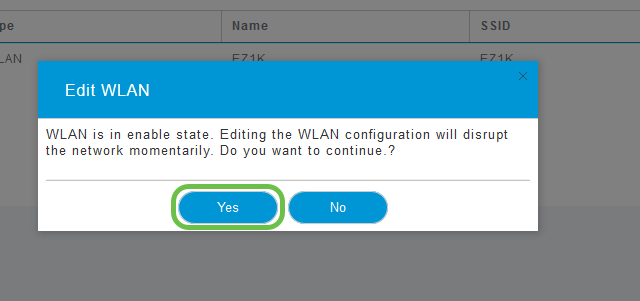
この重要なメッセージは、編集時にネットワーク上のサービスに一時的に影響を与える可能性があります。[はい]をクリックして先に進みます。
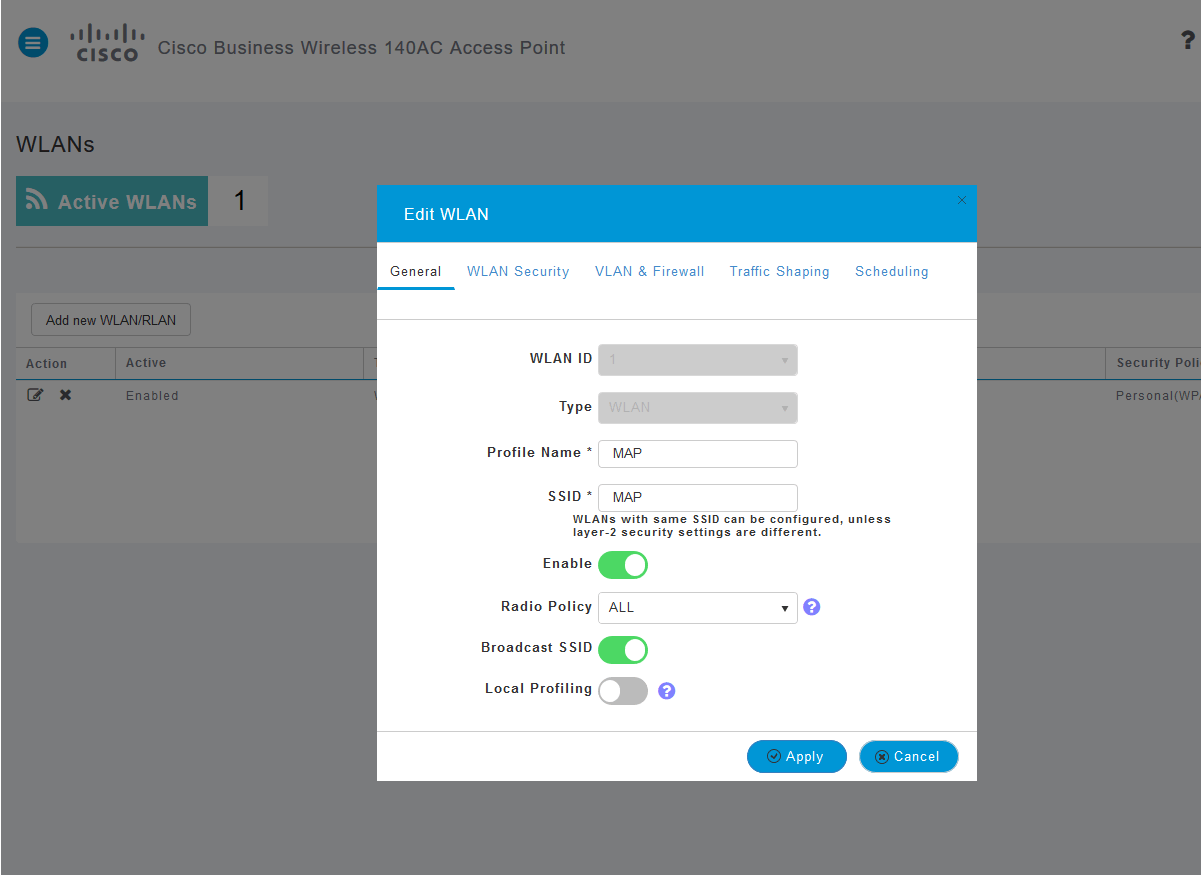
手順 5
[ローカルプロファイリング]トグルボタンをクリックして、クライアントのプロファイリングを切り替えます。
手順 6
「適用」ボタンをクリックします。
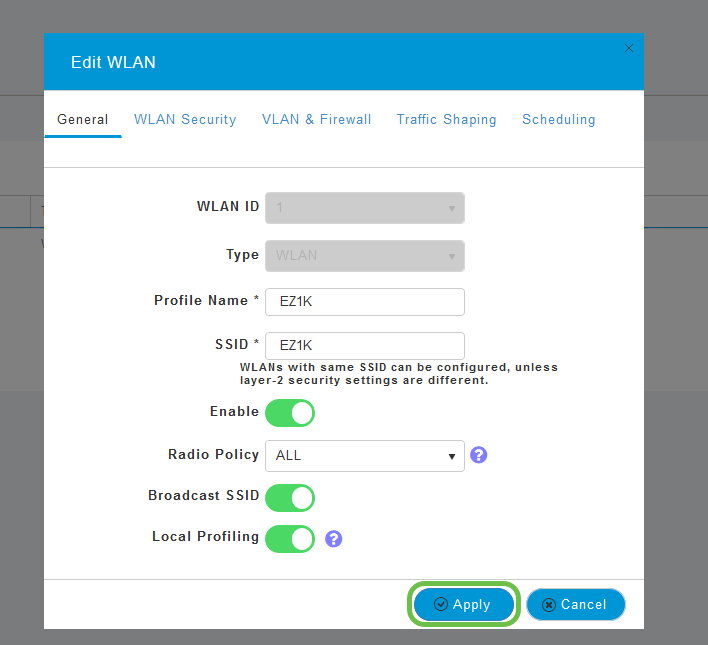
左側の[Monitoring section]メニュー項目をクリックします。

結論
[Monitoring]タブの[Dashboard]にクライアントデータが表示されます。クライアントのプロファイリングは、非常に強力なツールです。アプリケーション・プロファイリングも有効にすることで、さらに強化できます。
メッシュネットワーキングの詳細については、次のいずれかのリンクをクリックしてください。
 フィードバック
フィードバック